구글 독스 문서 공유 및 권한 설정으로 문서 보안 강화하기
구글 독스는 웹 기반의 문서 작성 도구로, 효과적인 협업을 가능하게 합니다. 이런 장점을 최대한 활용하면서 동시에 문서 보안을 강화하려면 어떻게 해야 할까요? 이 글에서는 구글 독스의 공유 및 권한 설정 기능을 통해 문서 보안을 어떻게 강화할 수 있는지 알아보겠습니다.
1. 문서 공유하기
구글 독스는 사용자가 작성한 문서를 쉽게 다른 사람들과 공유할 수 있도록 제공하고 있습니다. 이를 위해 구글 독스에서는 두 가지 공유 방법을 지원하고 있습니다. 이메일을 통한 직접 공유와 링크를 통한 간접 공유입니다. 각 방법에 대해 자세히 알아보겠습니다.
1. 이메일 주소로 공유하기
이메일 주소로 직접 공유하는 방법은 다음과 같습니다.
1. 작성 중인 문서를 엽니다.
2. 오른쪽 상단의 [공유] 버튼을 클릭합니다.
3. ‘사용자 및 그룹 추가’ 항목에 공유하려는 사람의 이메일 주소를 입력합니다.
4. 권한을 설정합니다. ‘뷰어‘, ‘댓글 작성자‘, ‘편집자‘ 중에서 선택할 수 있습니다.
- ‘뷰어‘: 문서를 볼 수만 있으며, 수정하거나 댓글을 남길 수 없습니다.
- ‘댓글 작성자‘: 문서를 볼 수 있고, 댓글을 남길 수 있지만, 문서를 수정할 수는 없습니다.
- ‘편집자‘: 문서를 보고 수정하며, 댓글을 남길 수 있습니다.
5. ‘메시지 추가’에 공유할 때 함께 보낼 메시지를 입력합니다. (선택 사항)
6. [전송] 버튼을 클릭합니다.
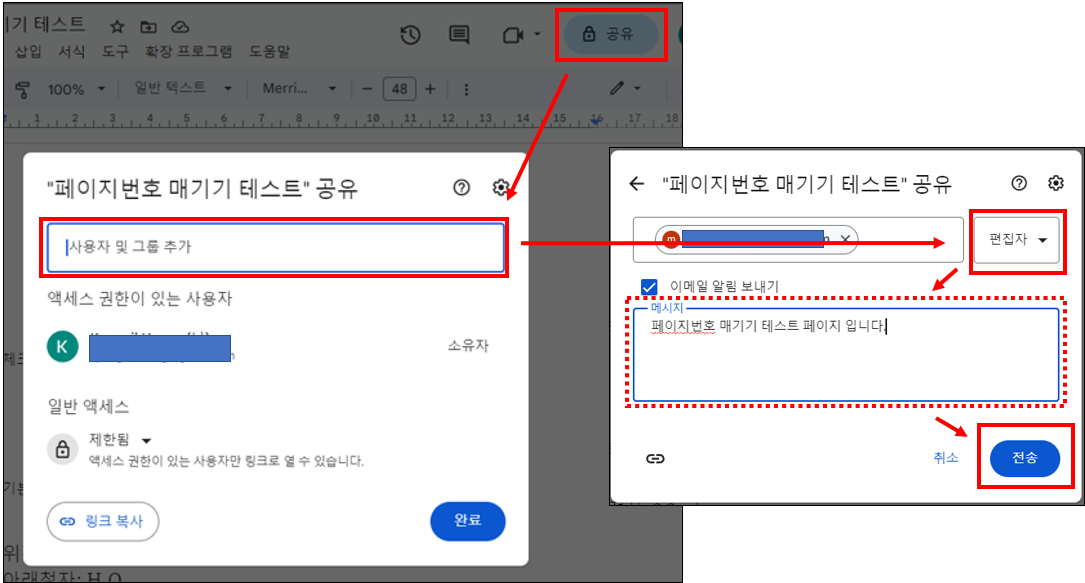
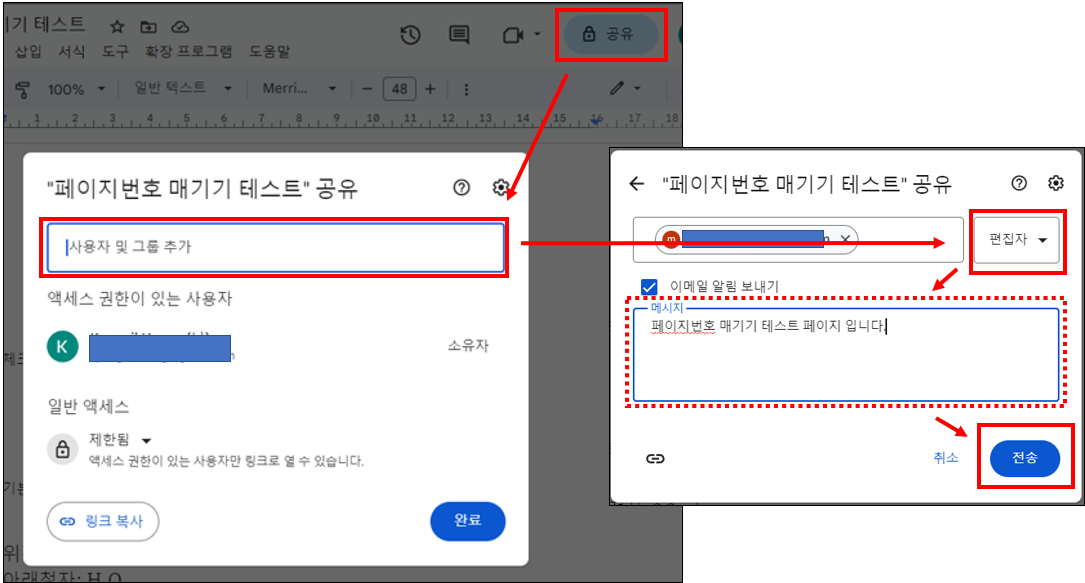
☞ 구글 독스에서 문서를 공유할 때, 수신자의 메일 주소가 Google 계정과 연결되어 있지 않은 경우, 그 수신자는 공유된 링크를 통해 문서에 바로 액세스 할 수 있습니다. 이 경우, 해당 링크를 가진 누구든지 해당 문서에 액세스 할 수 있으므로 보안에 주의해야 합니다.
☞ 이러한 이유로, 가급적이면 수신자가 Google 계정으로 로그인할 수 있도록 공유하는 것이 좋습니다. 그러면 수신자만 해당 문서에 액세스 할 수 있으며, 보안을 더욱 강화할 수 있습니다.
2. 링크를 복사하여 공유하기
링크를 복사하여 공유하는 방법은 다음과 같습니다.
1. 작성 중인 문서를 엽니다.
2. 오른쪽 상단의 [공유] 버튼을 클릭합니다.
3. ‘링크로 공유’ 항목에서 엑세스 권한을 설정합니다. ‘제한됨‘, ‘링크가 있는 모든 사용자‘ 중에서 선택할 수 있습니다.
4. [링크 복사] 버튼을 클릭하여 링크를 복사합니다.
5. 링크를 SNS나 이메일 등을 통해 공유합니다.
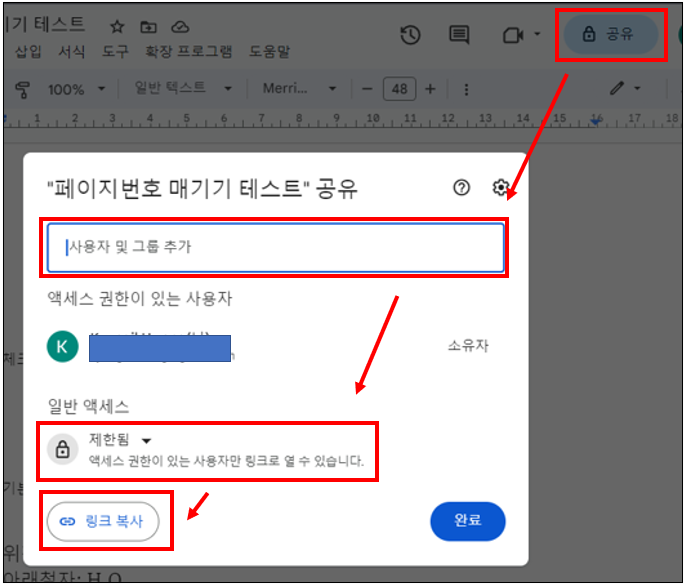
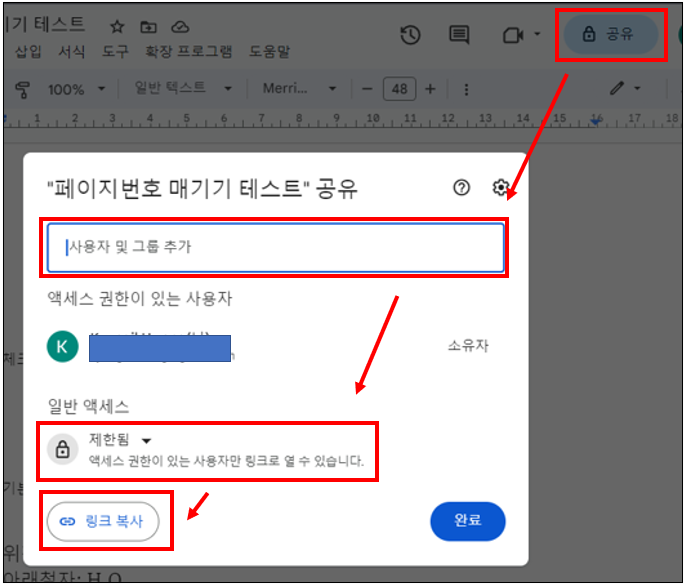
☞ 각 방법에 따라 공유 대상자가 문서에 액세스 하는 방식이 달라집니다. 상황에 맞는 방법을 선택하여 문서를 공유하시면 됩니다.
3. 각 공유 방법의 장단점
구글 독스에서 제공하는 두 가지 공유 방법, 즉 이메일로 직접 공유와 링크를 복사하여 공유하는 방식은 각각 자신의 장점과 단점이 있습니다.
1. 이메일로 직접 공유하기의 장단점
- 장점: 이메일로 직접 공유하는 방법은 공유 대상자를 명확하게 지정할 수 있다는 큰 장점이 있습니다. 또한 공유하는 동시에 메시지를 함께 전달할 수 있어, 문서의 내용이나 필요한 작업 등에 대한 안내를 쉽게 할 수 있습니다.
- 단점: 그러나 이 방식은 공유 대상자가 Google 계정을 가지고 있어야만 문서에 접근할 수 있으므로, Google 계정이 없는 사용자에게는 제한적일 수 있습니다.
2. 링크를 복사하여 공유하기의 장단점
- 장점: 링크를 복사하여 공유하는 방법은 광범위하게 공유하고 싶을 때 효과적입니다. 링크를 이용하면 SNS, 웹사이트, 블로그 등 다양한 플랫폼에서 쉽게 공유할 수 있습니다.
- 단점: 그러나 이 방법은 보안에 조심해야 한다는 단점이 있습니다. ‘링크가 있는 모든 사용자’로 설정하면, 해당 링크를 가진 누구든지 문서에 접근할 수 있기 때문입니다. 따라서 중요한 정보를 포함한 문서를 공유할 때는 이 점을 반드시 고려해야 합니다.
☞ 이렇게 각 방법은 자신의 장단점이 있으므로, 공유할 문서의 성격과 필요한 보안 수준에 따라 적절한 방법을 선택하는 것이 중요합니다.
2. 권한 설정 변경하기
공유한 후에도, 각 사용자에게 부여한 권한 설정을 변경할 수 있습니다.
1. 오른쪽 상단의 [공유] 버튼을 클릭합니다.
2. 권한 설정 변경이 필요한 사용자의 이메일 주소를 찾습니다. 이 사용자들은 이미 문서 공유 대상자로 추가되어 있어야 합니다.
3. 이메일 주소 옆의 드롭다운 메뉴에서 새로운 권한을 선택합니다. ‘뷰어’, ‘댓글 작성자’, ‘편집자’ 세 가지 중에서 선택할 수 있습니다.
☞ 권한을 변경한 후에는 설정이 바로 적용됩니다. 따라서, 설정을 변경하면 사용자가 문서에 액세스 하는 방식이 즉시 변경되므로, 권한 변경에 대해 신중하게 결정해야 합니다.
이 글이 도움이 되셨다면 공유를 부탁 드립니다. 다음 글에서 뵙겠습니다!




